In diesem dynamischen Umfeld ist das Verständnis der Bedeutung von Online-Convertern für PDF in Word von grundlegender Bedeutung für die Optimierung verschiedener dokumentenbezogener Aufgaben. In diesem Artikel erfahren Sie Schritt für Schritt, wie Sie mit dem kostenlosen Online Converter von Adobe PDF in Word konvertieren können. Darüber hinaus empfehlen wir Ihnen eine Offline-Alternative zu Adobe, die über ähnliche Funktionen verfügt, aber eine eigenständige Plattform darstellt.
In diesem Artikel
Teil 1. Ein-Klick-Lösung: Kostenloser Adobe PDF zu Word Converter

Der PDF zu Word Converter von Adobe ist ein leistungsstarkes Online-Tool, das die reibungslose Konvertierung von PDF-Dokumenten in bearbeitbare Word-Dateien ermöglicht. Als Teil des Adobe Acrobat-Ökosystems nutzt dieser Converter fortschrittliche Technologie, um Genauigkeit und Treue bei der Konvertierung zu gewährleisten.
Situationen/Szenarien, in denen die Adobe-Plattform von Bedeutung ist:
Die Situationen und Szenarien, in denen sich die Adobe-Plattform als wichtige Lösung erweist, sind vielfältig und eindrucksvoll und zeigen ihre Vielseitigkeit und Effektivität:
Dokumentformatierung beibehalten
Der Converter von Adobe ist von unschätzbarem Wert, wenn die ursprüngliche Formatierung eines PDF-Dokuments sorgfältig erhalten bleiben muss. Wenn komplexe Layouts, Schriftarten und Stile von entscheidender Bedeutung sind, sorgt der Converter für die genaue Replikation dieser Elemente in der resultierenden Word-Datei, so dass die Integrität des Dokuments erhalten bleibt.
Anforderungen an die Bearbeitung und Zusammenarbeit
Der Adobe PDF zu Word Converter ist ein wichtiges Hilfsmittel für die Zusammenarbeit, insbesondere wenn mehrere Benutzer ein Dokument bearbeiten oder zu ihm beitragen müssen. Diese Funktion ermöglicht die einfache Änderung von Inhalten in einer vertrauten Word-Umgebung und fördert so die effiziente Zusammenarbeit und das Workflow-Management.
Schnelle Textextraktion
Der Converter von Adobe ist die ideale Lösung, wenn Sie schnell Text aus einem PDF-Dokument extrahieren möchten, um ihn zu analysieren, zu zitieren oder zu referenzieren. Diese Funktion rationalisiert den Prozess und ermöglicht es Benutzern, extrahierten Text für verschiedene Zwecke effizient in Word-Dokumente einzubinden.
Umgang mit nicht editierbaren PDFs
Der Converter von Adobe ist ein wertvolles Tool in Szenarien, in denen das Quell-PDF nicht editierbar oder für die Bearbeitung gesperrt ist. Er konvertiert solche Dokumente effektiv in Word-Dateien und ermöglicht es den Benutzern, die notwendigen Änderungen und Modifikationen vorzunehmen, selbst wenn der Zugriff darauf eingeschränkt ist.
Wenn Sie diese Szenarien erkennen und die Möglichkeiten der Adobe-Plattform nutzen, können Sie verschiedene Herausforderungen im Bereich der Dokumentenverwaltung meistern. Ganz gleich, ob es darum geht, komplizierte Formatierungen zu erhalten, die Zusammenarbeit zu erleichtern, Text für die Analyse zu extrahieren oder nicht editierbare PDFs zu bearbeiten, der Converter von Adobe bietet eine umfassende und effektive Lösung für verschiedene dokumentenbezogene Anforderungen.
Schritt-für-Schritt-Anleitung für den Adobe PDF zu Word Converter Online:
Schritt 1
Besuchen Sie die Webseite von Adobe Acrobat und navigieren Sie zu dem Online-Tool zum Konvertieren von PDF in Word.

Schritt 2
Klicken Sie auf die Schaltfläche "Datei auswählen", um das PDF-Dokument hochzuladen, das Sie in eine Word-Datei konvertieren möchten.

Schritt 3
Der Adobe Acrobat Converter konvertiert Ihr Dokument automatisch in Word, sobald Sie die Datei hochgeladen haben.

Schritt 4
Laden Sie Ihre konvertierte Word-Datei herunter und reviewen Sie sie. Öffnen Sie das konvertierte Word-Dokument in Microsoft Word oder einem kompatiblen Textverarbeitungsprogramm, um es zu überprüfen und gegebenenfalls zu bearbeiten.

Der Schritt-für-Schritt-Prozess von Adobe sorgt für ein benutzerfreundliches Erlebnis und ermöglicht es, PDF-Dokumente schnell und effizient in Word zu konvertieren und so verschiedene dokumentenbezogene Anforderungen professionell zu erfüllen.
Teil 2. Wondershare PDFelement: Kostenlose Alternative zu Adobe PDF zu Word
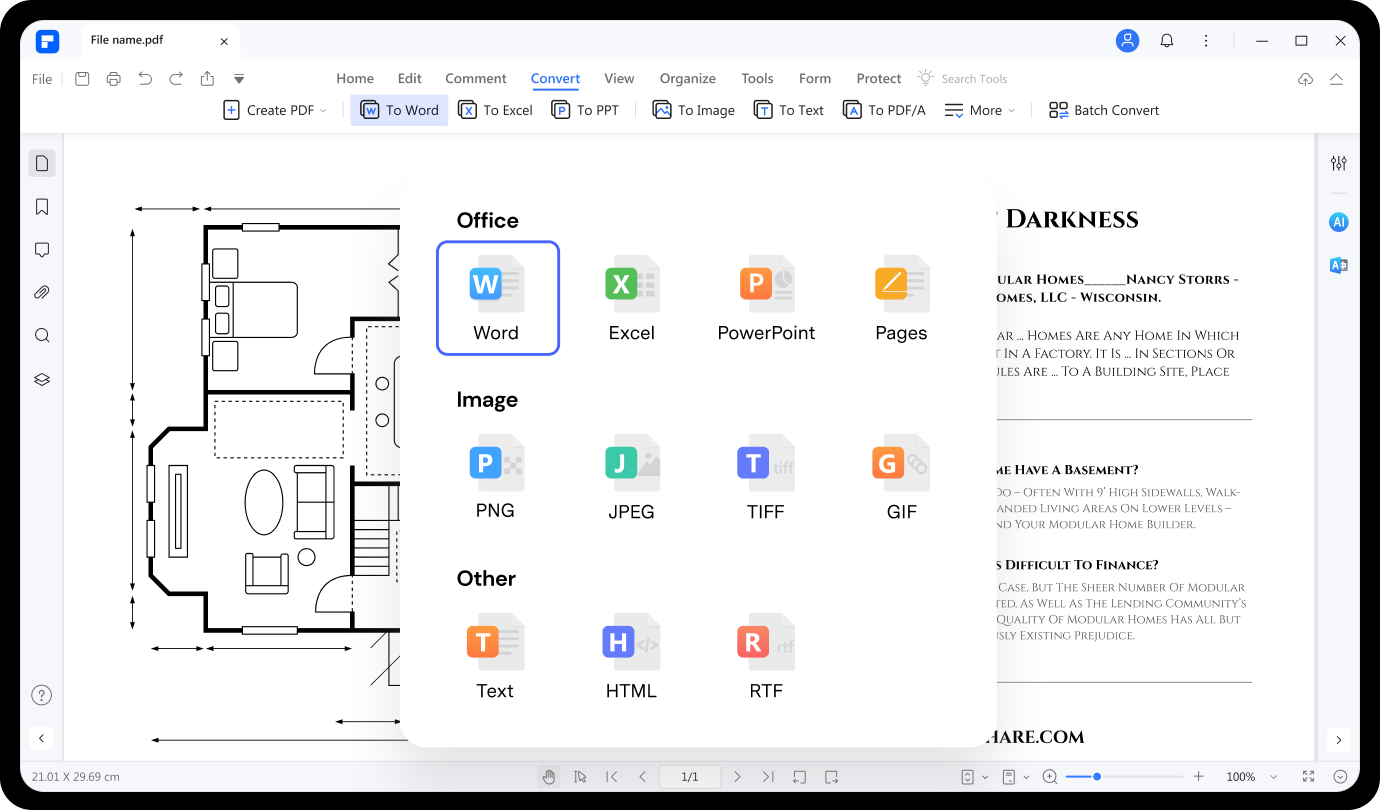
Wondershare PDFelement ist ein robuster und benutzerfreundlicher PDF-zu-Word Converter, der eine reibungslose Lösung für Benutzer bietet, die eine effiziente Konvertierung von Dokumenten wünschen. Diese Funktion ist Teil der umfassenden PDFelement Software, die für ihre Vielseitigkeit bei der Bearbeitung, Erstellung und Konvertierung von PDFs bekannt ist.
 G2-Wertung: 4.5/5 |
G2-Wertung: 4.5/5 |  100 % Sicher |
100 % Sicher |Situationen/Szenarien, in denen PDFelement beim Konvertieren von PDF in Word von Bedeutung ist:
Um die Fähigkeiten der Wondershare-Plattform näher zu beleuchten, geben wir Ihnen einen umfassenden Überblick über Situationen und Szenarien, in denen sie sich als kompetente Lösung zum Konvertieren von PDF in Word erweist.
Bearbeitung und Zusammenarbeit
PDFelement wird unentbehrlich, wenn bei der Zusammenarbeit ein Dokument im Word-Format bearbeitet werden muss. Das nahtlose Konvertieren von PDFs in Word ermöglicht es Benutzern, Inhalte mühelos zu ändern und fördert so die reibungslose Zusammenarbeit zwischen den Mitgliedern eines Teams.
Extraktion von Inhalten
Die Konvertierung von PDFelement in Word ist von unschätzbarem Wert in Szenarien, in denen bestimmte Inhalte aus einem PDF-Dokument extrahiert oder wiederverwendet werden müssen. Diese Funktion ermöglicht das selektive Extrahieren von Text, Bildern oder anderen Elementen und sorgt so für Präzision bei der Bearbeitung von Inhalten.
Neuformatierung für Konsistenz
In Fällen, in denen das Originaldokument im PDF-Format vorliegt, aber ein einheitliches Word-Format erforderlich ist, ist PDFelement hervorragend geeignet. Bei der Konvertierung stellt PDFelement sicher, dass die Formatierungselemente erhalten bleiben und die Konsistenz der Dokumente gewahrt bleibt.
Verbesserung der Zugänglichkeit
Für Benutzer, die eine bessere Zugänglichkeit wünschen, ist die Konvertierung von PDFelement in Word von Vorteil. Word-Dokumente sind für Bildschirmleser und andere unterstützende Technologien oft besser zugänglich, so dass die Inhalte für ein breiteres Publikum besser verständlich sind.
PDFelement von Wondershare hat sich als zuverlässige und kompetente Lösung etabliert, die sich durch die Zusammenarbeit, die präzise Extraktion von Inhalten, die konsistente Formatierung von Dokumenten und die verbesserte Zugänglichkeit durch die kompetente Konvertierung von PDF in Word auszeichnet.
Schritt-für-Schritt-Anleitung für den PDFelement PDF zu Word Converter:
Wenn Sie nun die Wondershare PDFelement Plattform für die Konvertierung verwenden möchten, finden Sie hier eine kurze Anleitung.
Schritt 1
Starten Sie die PDFelement-Software auf Ihrem Computer.
Schritt 2
Klicken Sie auf "Datei öffnen" und wählen Sie das PDF-Dokument, das Sie konvertieren möchten.
 G2-Wertung: 4.5/5 |
G2-Wertung: 4.5/5 |  100 % Sicher |
100 % Sicher |
Schritt 3
Suchen Sie in der Symbolleiste die Registerkarte "Konvertieren" und wählen Sie "In Word" als Konvertierungsformat.
 G2-Wertung: 4.5/5 |
G2-Wertung: 4.5/5 |  100 % Sicher |
100 % Sicher |
Schritt 4
PDFelement bietet Anpassungsmöglichkeiten. Nehmen Sie Einstellungen vor, wie z.B. den Seitenbereich, Formatierungspräferenzen oder ob Sie Text, Bilder oder beides konvertieren möchten.

Schritt 5
Klicken Sie auf die Schaltfläche "OK", um die Konvertierung von PDF in Word zu starten.
 G2-Wertung: 4.5/5 |
G2-Wertung: 4.5/5 |  100 % Sicher |
100 % Sicher |
Schritt 6
Speichern Sie das Word-Dokument nach Abschluss der Konvertierung an dem von Ihnen gewünschten Ort.

Wenn Sie diese Schritt-für-Schritt-Anleitung befolgen, können Sie den PDF-zu-Word Converter von PDFelement effektiv nutzen und so einen reibungslosen und effizienten Übergang von PDF- in bearbeitbare Word-Dokumente für verschiedene Zwecke gewährleisten.
Teil 3. Vergleichstabelle zwischen den kostenlosen PDF zu Word Convertern von Adobe und PDFelement
Hier finden Sie eine Vergleichstabelle, um einen besseren Überblick über die Funktionen der beiden Plattformen zu erhalten.
| Adobe Online Converter | Wondershare PDFelement | |
| Genauigkeit der Konvertierung | Hohe Genauigkeit bei der Beibehaltung von Formatierung und Layout. | Ausgezeichnete Präzision bei der Beibehaltung der ursprünglichen Dokumentstruktur. |
| Benutzerfreundlichkeit | Benutzerfreundliche Oberflächen können eine steilere Lernkurve haben. | Intuitiv und benutzerfreundlich, auf Einfachheit ausgelegt. |
| Anpassungsoptionen | Bietet Optionen zur Anpassung der Konvertierungseinstellungen, die jedoch variieren können. | Bietet umfangreiche Anpassungsmöglichkeiten, um die Konvertierung individuell zu gestalten. |
| OCR-Integration | / | Die integrierte OCR-Funktionalität sorgt für eine genaue Konvertierung gescannter Inhalte. |
| Erhaltung der Formatierung | Die Formatierung bleibt im Allgemeinen gut erhalten, aber das Ergebnis kann variieren. | Sorgt dafür, dass Formatierungen und Stile während der Konvertierung hervorragend erhalten bleiben. |
| Unterstützte Dateitypen | Kann verschiedene Dateitypen konvertieren, einschließlich komplexer Layouts. | Kann verschiedene Dateitypen verarbeiten, wobei der Schwerpunkt auf der Wahrung der Dokumentenintegrität liegt. |
| Geschwindigkeit der Konvertierung | Die Verarbeitungsgeschwindigkeit kann je nach Internetgeschwindigkeit und Dateikomplexität variieren. | Effiziente und schnelle Konvertierung, die auf Geschwindigkeit optimiert ist. |
| Zusätzliche Funktionen | Der Online-Editor von Adobe hat nur begrenzte Funktionen. | Funktionsreiches Tool zur Bearbeitung von PDFs mit Schwerpunkt auf diversen Funktionen. |
| Preis | Kostenlos | Bietet eine kostenlose Testversion und kostengünstige Tarife als budgetfreundliche Option. |
| Unterstützung der Konvertierung im Stapel | Unterstützt die Konvertierung im Stapel, effizient für die Verarbeitung mehrerer Dateien. | Robuste Unterstützung für die Stapelverarbeitung, die Konvertierungen im großen Stil rationalisiert. |
 G2-Wertung: 4.5/5 |
G2-Wertung: 4.5/5 |  100 % Sicher |
100 % Sicher |Fazit
Die Bedeutung von Online-Convertern für die Umwandlung von PDF in Word ist nicht nur eine technische Überlegung, sondern ein strategischer Schritt für Unternehmen, die im digitalen Zeitalter agil, zusammenarbeitend und effektiv bleiben wollen. Diese Tools minimieren nicht nur den Zeitaufwand für die Konvertierung, sondern ebnen auch den Weg für die Bearbeitung von Text und die Zusammenführung von Dokumenten in ein einziges Format. Der online Adobe PDF zu Word Converter erweist sich als eine erstaunliche Lösung für die Verwaltung von PDF-Dateien. Wenn Sie jedoch eine offlinefähige, robuste und eigenständige Plattformalternative mit leistungsstarken Funktionen suchen, ist die Wondershare PDFelement Plattform genau das Richtige für Sie.




